Her türlü hesaplamanızı, Microsoft Office paketinde yer alan programlar yardımıyla gerçekleştirebilirsiniz. Bu konunun asıl uzmanı Excel'dir; ancak Word'ün yapabildiklerini de göz ardı edemeyiz.
Bilgisayar kullanıcıları, zaman içerisinde ihtiyaçlarına uygun bir program seçmek konusunda ustalaşırlar. Örneğin MS Office paketinde yer alan çeşitli programların hangisini ne zaman kullanacağınıza kolaylıkla karar verebilirsiniz. Bir sunum yapılacaksa PowerPoint kullanılır; karmaşık hesapların altından kalkabilecek bir program gerektiğinde ise Excel devreye girer.
Ancak bazen, bir programın uzmanlık alanına giren işi başka bir program seçerek yapmanız da mümkün olabilir. Örneğin Excel ile çalışırken uzun bir metin yazmanız gerekebilir. Metin yazma işlemi, aslında Word'e özgü bir işlemdir. Ancak uygun ayarları yaparsanız, yazılarınızı Excel ile de yazabilirsiniz. Aynı şekilde, aslında Excel'in işi olan hesaplamaları Word'de yapmanız gerekebilir. Neyse ki Office paketinde yer alan Word bu gibi durumlara karşı hazırlıklıdır ve size yardımcı olabilecek gelişmiş özelliklerle donatılmıştır.
Word ile Hesaplama Yapmak
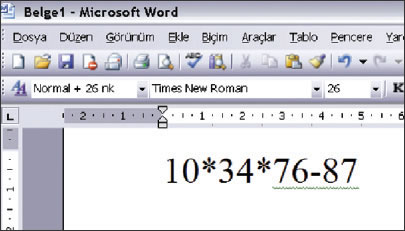
WORD İLE HESAPLAMA YAPMAK
Word'de, tabloların veya metnin içinde yer alan matematiksel formüller kullanılabilir. İşte Word'ün gizli kalmış hesaplama yetenekleri...
1- Microsoft Word programını açın ve "Araçlar" menüsünden "Özelleştir" seçeneğine tıklayın.
2- Açılan yeni pencerede göreceğiniz "Komutlar" sekmesine tıklayın ve ilgili pencereye geçin.
3- Sol bölümde yer alan "Araçlar" satırına tıklayın.
4- Sağdaki kutunun içeriğini oklar yardımıyla kaydırın ve seçenekler arasından "Araçlar Hesapla"yı bulun.
5- Seçtiğiniz satırı, farenin sol tuşunu basılı tutarak araçlar çubuğuna taşıyın ve tuşu bırakın.
6- Şimdi de bu yeni hesaplama yardımcımızı deneyeceğiz. Belgenize basit bir matematik işlemi yazın.
7- İşlemin tümünü fare yardımıyla seçin ve Araç Çubuğu'nda göreceğiniz "Araçlar Hesapla" düğmesine tıklayın.
8- İşlemin sonucu, ekranınızın sol alt köşesinde belirecektir.
